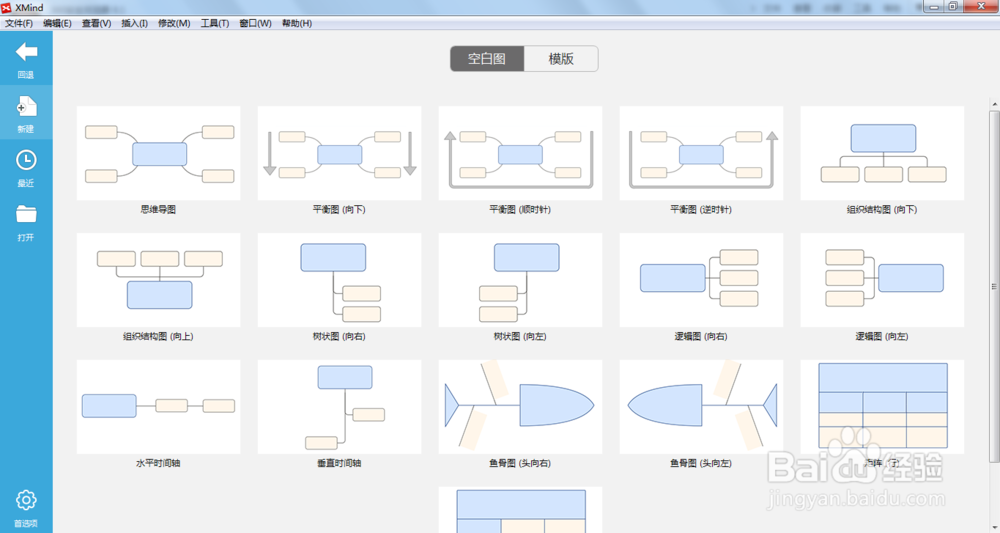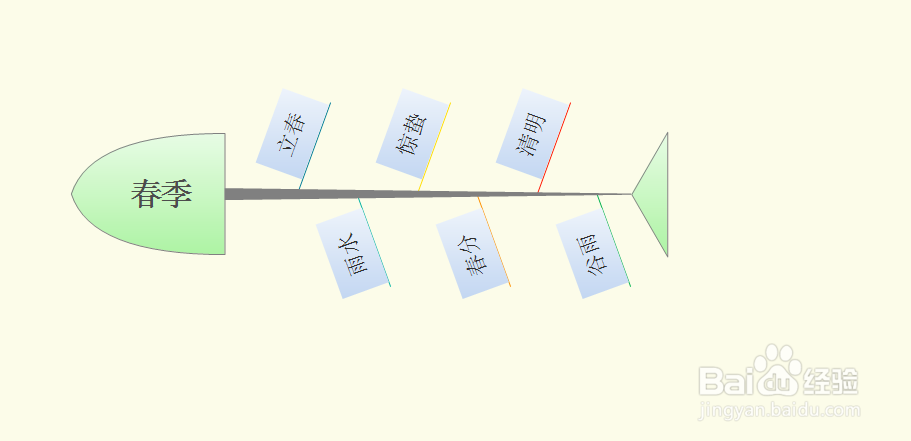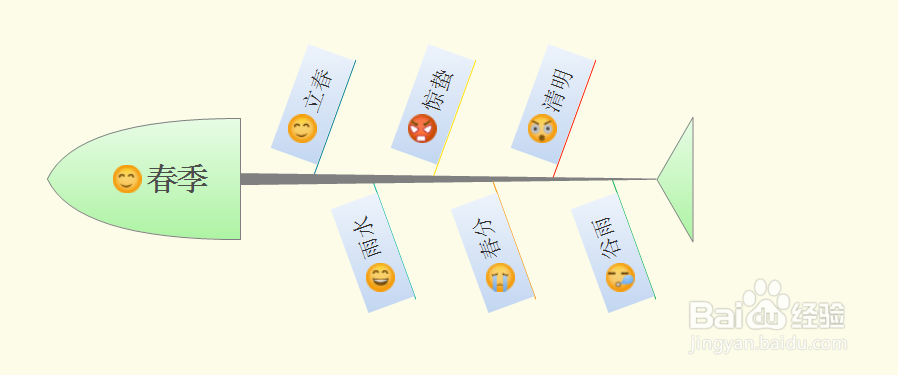如何利用XMind设置不同风格的标志
1、第一步,首先,双击打开XMind软件,这时会出现空白图和模板,根据选择满足需求的模板,如下图所示:
2、第二步,这时出现了一个弹窗,选择空白图的风格,默认是第一种风格的模板,如下图所示:
3、第三步,选择“经典二”,并点击“新建”按钮,这时会生成该模板的画布,如下图所示:
4、第四步,确定后,新建了一个工作薄,这时出现“中心主题”,出现“鱼头”型中心主题,调整位置和皱诣愚继样式,如下图所示:
5、第五步,接着,在“中心主题”上插入“分支主题”和“子主题”,分别位于中心主题上下两侧,如下图所示:
6、第六步,为了使图形更有意义,修改主题里的内容,这个图形设置春季节气,如下图所示:
7、第七步,最后,将图标表情插入到主题上,为了区别不同的节气,插入不同的表情,分别表示不同的节竣音建恬气,如下图所示:
声明:本网站引用、摘录或转载内容仅供网站访问者交流或参考,不代表本站立场,如存在版权或非法内容,请联系站长删除,联系邮箱:site.kefu@qq.com。
阅读量:93
阅读量:91
阅读量:69
阅读量:52
阅读量:63